Профнастил С21 толщиной 0,5 мм
- Описание
- Характеристики
- Цвета
- Фото
- Видео
Профнастил С21 толщиной 0,5 мм – это популярный строительный материал. Волновое железо этого вида используется в качестве кровельного и стенового покрытия. Низкая стоимость профиля и увеличенная жесткость железа, благодаря гофре средней высоты, позволяет получить забор или крышу хорошего качестве за меньшую сумму.
Профлист С21 толщиной 0,5 миллиметра
ГОСТ 24045-94 используется при изготовлении профнастила из рулонной стали 350 марки. Производитель получает профлист С21 толщиной 0,5 мм методом холодного проката. Дополнительно профилированный металл толщиной 0,5 мм покрывается одним из видов следующих полимеров:
- PVDF;
- пурал;
- глянцевый полиэстер;
- матовый полиэстер.

Производитель окрашивает лист по классической таблице RAL или RR. Владельцы частных участков берут в основном листы зеленого и коричневого цветов для монтажа заборов.
Характеристики
Технические параметры профилированного железа двадцать первой марки:
- полезная ширина – 1 метр;
- длина – до 6 метров;
- толщина металлопрофиля – 0,5 миллиметров.
Толщина полимерного покрытия зависит от того, как тип полиэстера был нанесен на металлическую поверхность. Она варьируется в пределах от 20 до 200 микрометров.
Преимущества и область применения
Достоинствами универсального металлопрофиля марки С21 являются высокие антикоррозийные свойства, устойчивость к выцветанию и относительно небольшая цена листа за квадратный метр. Профнастил С21 толщиной 0,5 миллиметра применяется в промышленном строительстве для изготовления сэндвич-панелей, возведения заборов вокруг рабочей территории. Также металл используют при монтаже ограждений на загородных участках и для облицовки фасадов домов. Цена профиля двадцать первой марки зависит от толщины волнового железа, а также от покрытия.
Также металл используют при монтаже ограждений на загородных участках и для облицовки фасадов домов. Цена профиля двадцать первой марки зависит от толщины волнового железа, а также от покрытия.
Технические характеристики профнастила С21-1000 толщиной 0,5 миллиметра
| С21-1000 | |||||||||
|---|---|---|---|---|---|---|---|---|---|
| Толщина материала, мм | 0,50 | ||||||||
| Площадь сечения А, см² | 6,23 | ||||||||
| Масса 1м, кг | 5,40 | ||||||||
|
Справочная величина на 1 м ширины. Момент инерции, lx, см4 |
4,64 | ||||||||
|
Справочная величина на 1 м ширины. Момент сопротивления, W |
4,00 | ||||||||
Справочная величина на 1 м ширины. Момент сопротивления, Wx2,см³ |
3,74 | ||||||||
| Масса 1 м², кг. | 5,40 | ||||||||
| Ширина заготовки, мм | 1250 | ||||||||
Таблица предельных нагрузок и варианты укладки профнастила С21-1000 толщиной 0,5 миллиметра
| Шаг опор, м | Предельная нагрузка (кг/м²) при расчетной схеме | |||||
|---|---|---|---|---|---|---|
|
один пролет |
два пролета |
три пролета |
||||
| С21-1000-0,5мм | 1,0 | 623 | 471* | 535* | ||
| 1,5 | 174 | 277 | 355 | |||
| 2,0 | 69 | 167 | 134 | |||
* — Для повышения несущей способности настила предлагается усилить надпорные участки вкладышами из отрезков профилей того же типа.
| RAL 1014 | RAL 1015 | RAL 1018 | RAL 2004 | RAL 3003 |
| RAL 3005 | RAL 3009 | RAL 3011 | RAL 5002 | RAL 5005 |
| RAL 5021 | RAL 6002 | RAL 6005 | RAL 6019 | RAL 6029 |
| RAL 7004 | RAL 7005 | RAL 7024 | RAL 8004 | RAL 8017 |
| RAL 9002 | RAL 9003 | RAL 9006 | RR 32 | RR 887 |
Кровельный профнастил GL-21R — фото и описание в каталоге Grand Line на официальном сайте
- Главная
- Кровля
- Кровельный профнастил org/ListItem»> GL-21R
Перейти в интернет-магазин
В магазин Связаться
О Профнастиле GL-21R
Самый популярный вид профнастила. Благодаря симметричности рисунка профиля данный материал становится универсальным в применении, может выглядеть одинаково эстетично с обеих сторон. Высота профиля обеспечивает оптимальную прочность. Материал будет органично смотреться на крыше любого строения.
Технические характеристики
| Ширина общая (для Нижнего Новгорода), мм | 1055 |
| Ширина полезная(для Нижнего Новгорода), мм | 1010 |
| Ширина общая (Ильский), мм | 1051 |
| Ширина полезная(Ильский), мм | 1000 |
| Ширина общая (для Обнинска), мм | |
| Ширина полезная(для Обнинска), мм | 990 |
| Ширина общая (для Коммунара), мм | 1051 |
| Ширина полезная (для Коммунара), мм | 1015 |
| Ширина полезная (для Казани), мм | 1000 |
| Высота профиля, мм | 21 |
Инструкция по монтажу (Скачать 453 кб)
Гарантия на профнастил
Чек-лист наличия ошибок
Цены в интернет-магазине
Профнастил С21R 0,4 Zn
Профнастил С21R 0,45 Zn
Профнастил С21R 0,5 Zn
Профнастил С21R 0,4 PE RAL 1014 слоновая кость
Перейти в раздел«GL-С21R»
Перейти
Адреса магазинов профнастила
Показать еще дилеров
Извините, страница, которую вы ищете, не может быть найдена.



 php (строка 511)
php (строка 511) php (строка 148)
php (строка 148) 11php0908)in 27)
11php0908)in 27)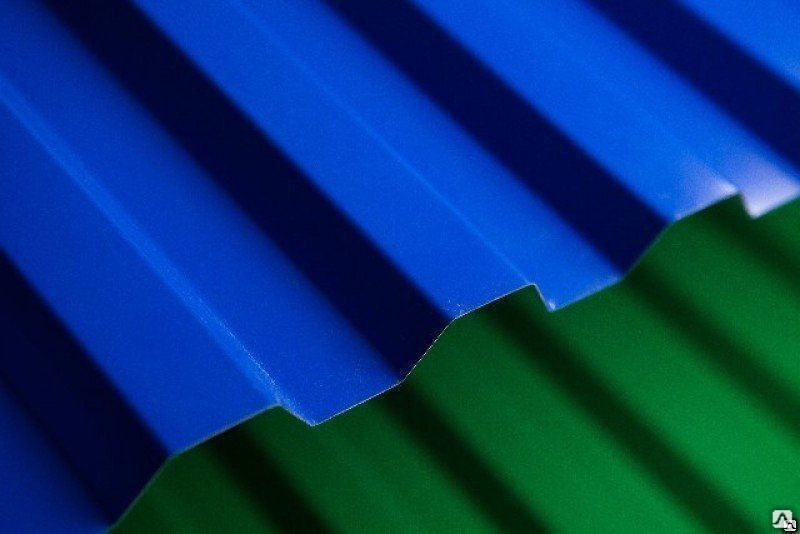 Трубопровод -> Освещение \ Трубопровод \ {закрытие} ( объект ( Запрос )) в Трубопровод. объект ( Request ))in Pipeline.php (line 102)
Трубопровод -> Освещение \ Трубопровод \ {закрытие} ( объект ( Запрос )) в Трубопровод. объект ( Request ))in Pipeline.php (line 102) , 16:06:06 по Гринвичу
, 16:06:06 по Гринвичу
 В настоящее время мы не поддерживаем тестирование на графических процессорах старше 7 лет.
В настоящее время мы не поддерживаем тестирование на графических процессорах старше 7 лет.  2 или более поздней версии) с поддержкой 64-разрядных систем
2 или более поздней версии) с поддержкой 64-разрядных систем  2.2) или новее
2.2) или новее